苹果手机无线无法上网怎么办?教你排查解决
苹果手机无线无法上网怎么回事
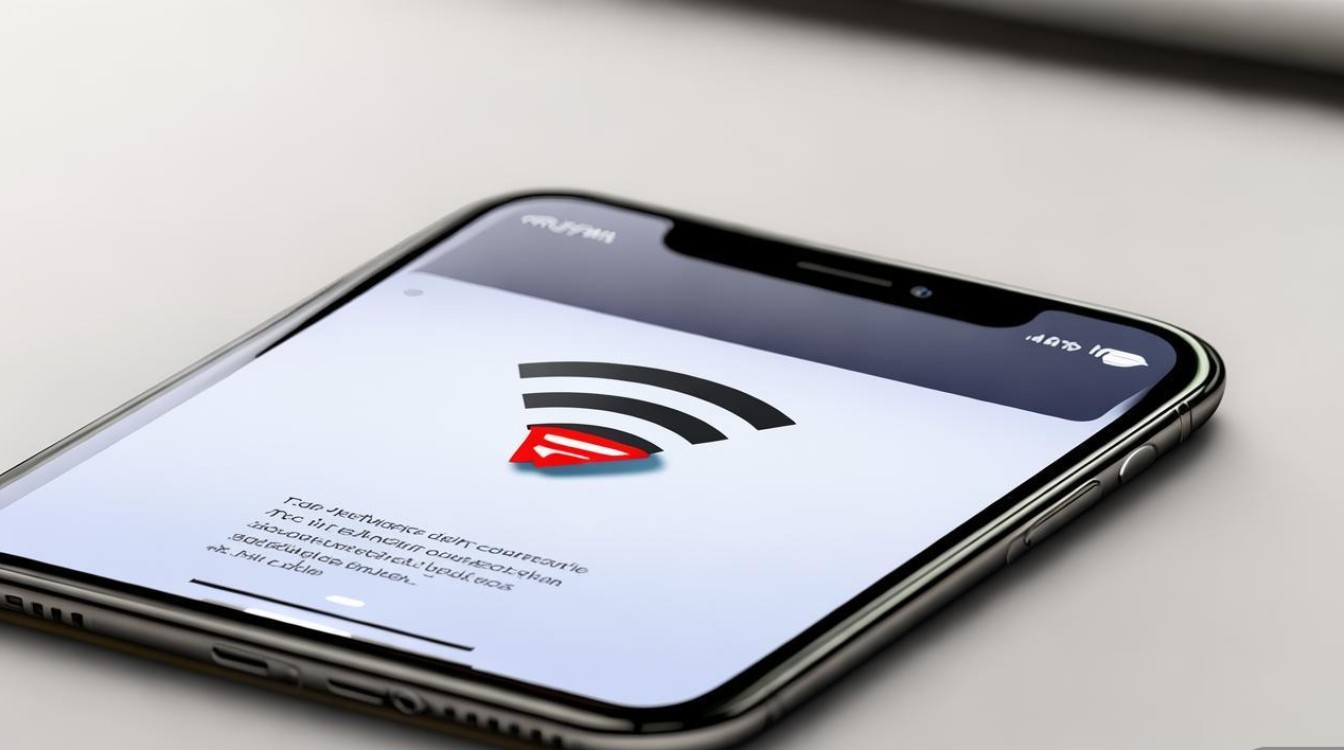
当你的iPhone连接到Wi-Fi却无法上网时,确实令人困扰,这种情况可能由多种因素引起,包括网络设置、路由器问题、系统故障或外部干扰,本文将详细分析可能导致苹果手机无线无法上网的原因,并提供系统的排查步骤和解决方案,帮助你快速恢复网络连接。
常见原因分析
1 Wi-Fi密码错误或认证失败
最常见的问题是输入了错误的Wi-Fi密码,即使密码正确,路由器也可能因加密协议不兼容(如WPA3与旧设备不匹配)而拒绝连接。
2 路由器或网络问题
路由器故障、ISP(互联网服务提供商)中断或DHCP服务器分配失败都可能导致iPhone无法获取有效IP地址,路由器固件过旧或信道拥堵也会影响连接稳定性。
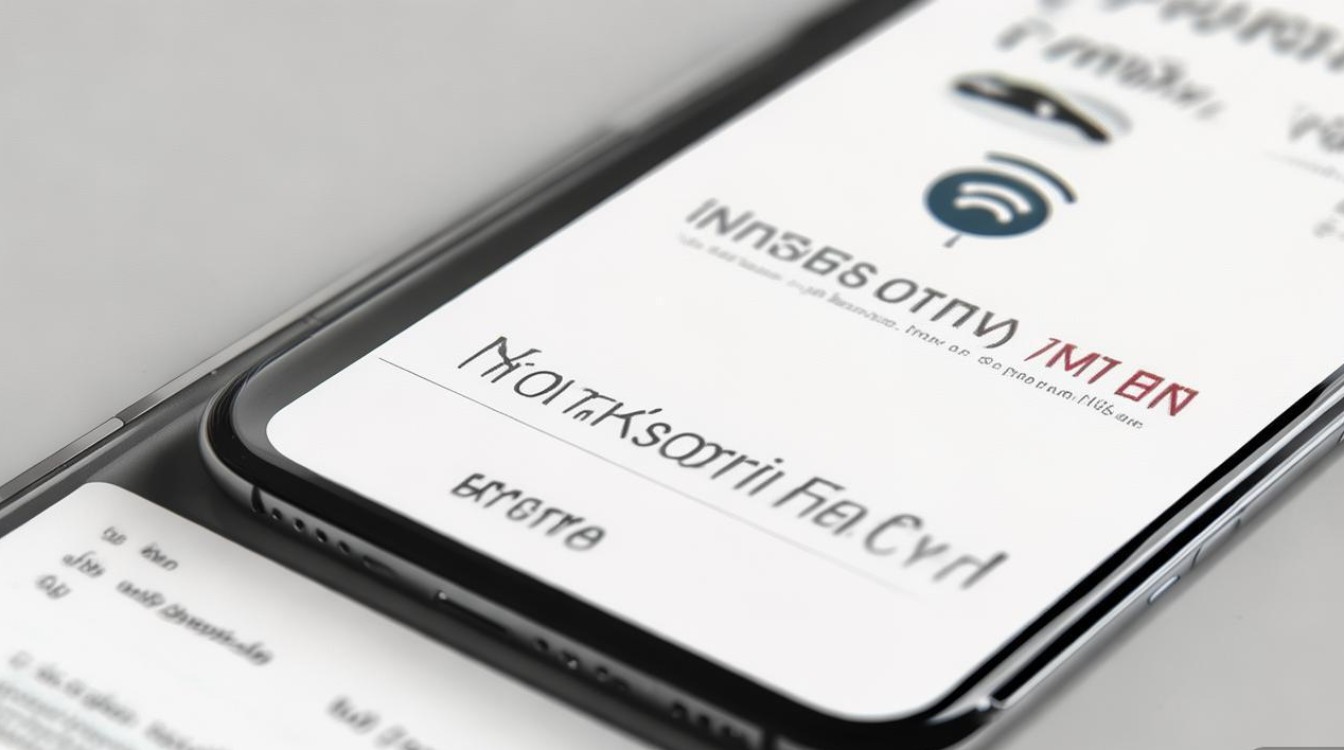
3 iPhone系统或设置异常
iOS系统故障、网络配置文件损坏、或误启“飞行模式”/“仅数据模式”都可能阻断Wi-Fi功能,第三方VPN或网络工具冲突也可能导致连接失败。
4 硬件或环境干扰
iPhone的Wi-Fi模块故障(罕见)或物理遮挡(如金属壳)可能影响信号,微波炉、蓝牙设备等2.4GHz频段的干扰也会降低连接质量。
系统排查步骤
1 基础检查
- 确认飞行模式:从控制中心或“设置”中关闭飞行模式。
- 重启路由器与iPhone:长按电源键重启设备,或拔插路由器电源(等待30秒再通电)。
- 验证其他设备:检查其他手机或电脑能否正常连接该Wi-Fi,以判断问题是否仅限于iPhone。
2 Wi-Fi设置优化
- 忘记并重新连接网络:进入“设置”>“Wi-Fi”,点击当前网络旁的“!”图标,选择“忽略此网络”,然后重新输入密码连接。
- 重置网络设置:若多个Wi-Fi均异常,可进入“设置”>“通用”>“传输或还原iPhone”>“还原”>“还原网络设置”(注意:此操作会清除保存的Wi-Fi密码和蓝牙配对)。
3 路由器配置调整
- 更新固件:登录路由器管理界面(通常为192.168.1.1或192.168.0.1),检查并安装最新固件。
- 调整信道与频段:在路由器设置中,将2.4GHz信道改为1、6、11(干扰较少),或优先尝试5GHz频段(速度更快,干扰少)。
- 重启DHCP服务:在路由器管理界面关闭DHCP,保存后重新开启,强制重新分配IP地址。
4 高级故障排除
- 更新iOS系统:进入“设置”>“通用”>“软件更新”,确保系统为最新版本。
- 重置所有设置:若问题依旧,可尝试“还原所有设置”(不删除数据),路径同“还原网络设置”。
- 恢复网络配置文件:通过iTunes或Finder备份后,将iPhone恢复出厂设置,再重新配置。
针对性解决方案
1 针对特定Wi-Fi无法连接
若仅某个Wi-Fi无法使用,可能是路由器设置了MAC地址过滤,检查路由器管理界面,添加iPhone的MAC地址(可在“设置”>“通用”>“关于本机”中查看)。

2 针对频繁断网
- 更改DNS:在“设置”>“Wi-Fi”>当前网络>“配置DNS”中,选择“手动”并输入公共DNS(如8.8.8.8或114.114.114.114)。
- 关闭IPv6:部分路由器不支持IPv6,可在iPhone的Wi-Fi设置中关闭该选项。
3 硬件问题处理
若所有方法均无效,可能是iPhone的Wi-Fi模块故障,建议联系Apple官方售后或授权维修点进行检测。
预防与维护建议
- 定期更新设备:保持iOS系统和路由器固件为最新版本,避免兼容性问题。
- 优化Wi-Fi环境:将路由器放置在开阔位置,远离微波炉、蓝牙音箱等干扰源。
- 避免使用公共Wi-Fi敏感操作:公共网络安全性较低,建议搭配VPN使用。
苹果手机无线无法上网的问题通常可通过逐步排查解决,从基础检查到高级设置调整,多数用户能自行修复,若问题复杂且涉及硬件故障,建议寻求专业支持,通过合理的维护和设置优化,可有效减少此类问题的发生,保障网络使用体验。
以下为常见问题速查表,方便快速定位:
| 问题现象 | 可能原因 | 解决方法 |
|---|---|---|
| 所有Wi-Fi均无法连接 | 飞行模式开启、系统故障 | 关闭飞行模式、重置网络设置 |
| 特定Wi-Fi无法连接 | 密码错误、MAC过滤 | 忽略网络重连、检查路由器设置 |
| 连接后频繁断网 | 信道拥堵、DHCP故障 | 调整信道、重启DHCP服务 |
| 信号弱但能连接 | 距离过远、硬件干扰 | 靠近路由器、更换5GHz频段 |
通过以上步骤,相信你能顺利解决iPhone的无线网络问题,恢复流畅的上网体验。
版权声明:本文由环云手机汇 - 聚焦全球新机与行业动态!发布,如需转载请注明出处。


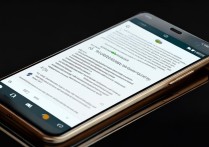

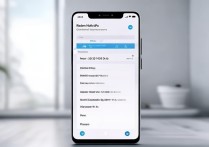
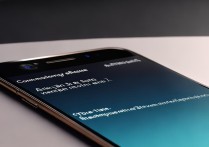






 冀ICP备2021017634号-5
冀ICP备2021017634号-5
 冀公网安备13062802000102号
冀公网安备13062802000102号